TradingView除了是一個強大的圖表工具及社區平台外,還有一個功能就是可以直接連接經紀商帳號進行交易。
這篇文章我將介紹如何綁定經紀商帳號在TradingView上開始交易及登入方法。
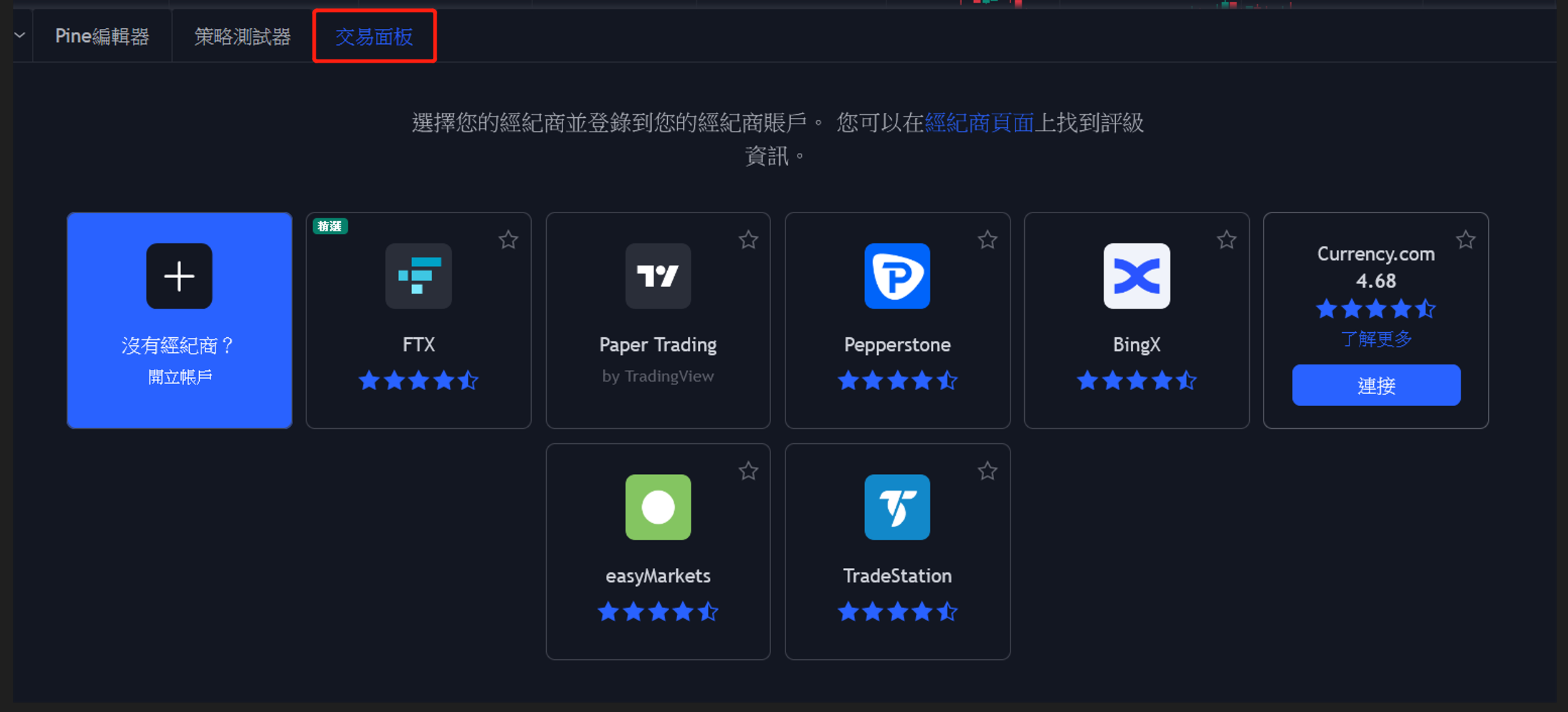
TradingView經紀商清單(2022年7月)
在開始交易前,首先要將自己的經紀商帳號與TradingView帳號進行綁定。
開始在TradingView上交易的方法
第一步:使用TradingView帳號登入
在TradingView首頁點擊右上方的登入圖標,選擇一種方式登入。
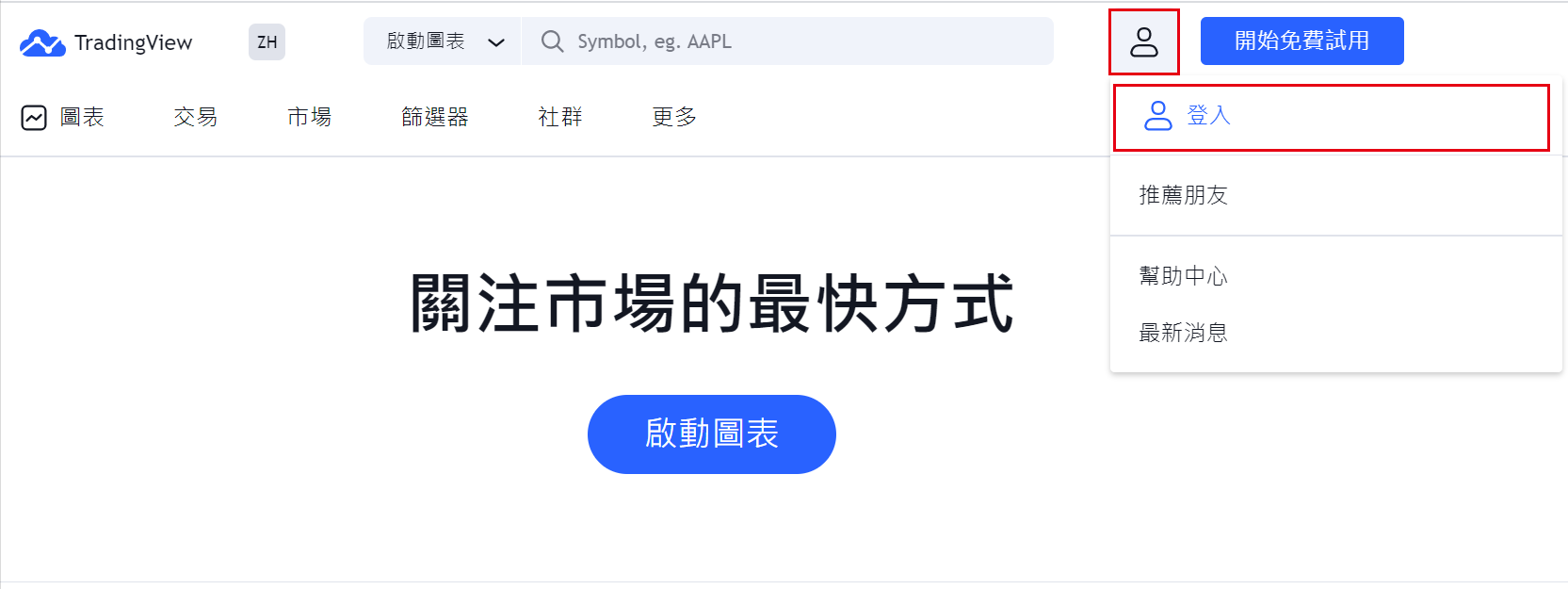
TradingView帳號登入
如果還沒有帳戶,首先要註冊一個帳戶。
看盤軟體TradingView評價 - 註冊教學 - 免費版本與付費版本有什麼差別
第二步:點選圖表
登入完成後,點擊菜單欄上的圖表。
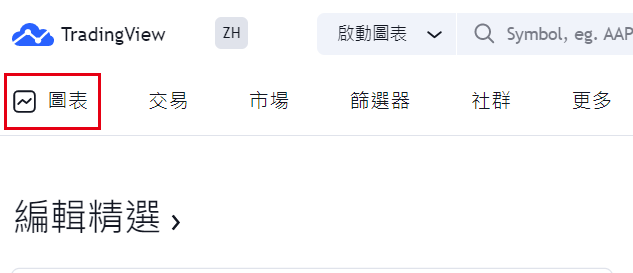
TradingView圖表
第三步:選擇經紀商
點選在圖表的底部「交易面板」,下面會顯示可以登入經紀商。
如果想要顯示更多的經紀商,需要點擊右下邊的“。。。”的圖標。

經紀商清單
以下我以FXCM(福匯)為範例,來說明登入的方法。
在經紀商清單中選擇FXCM(福匯)。
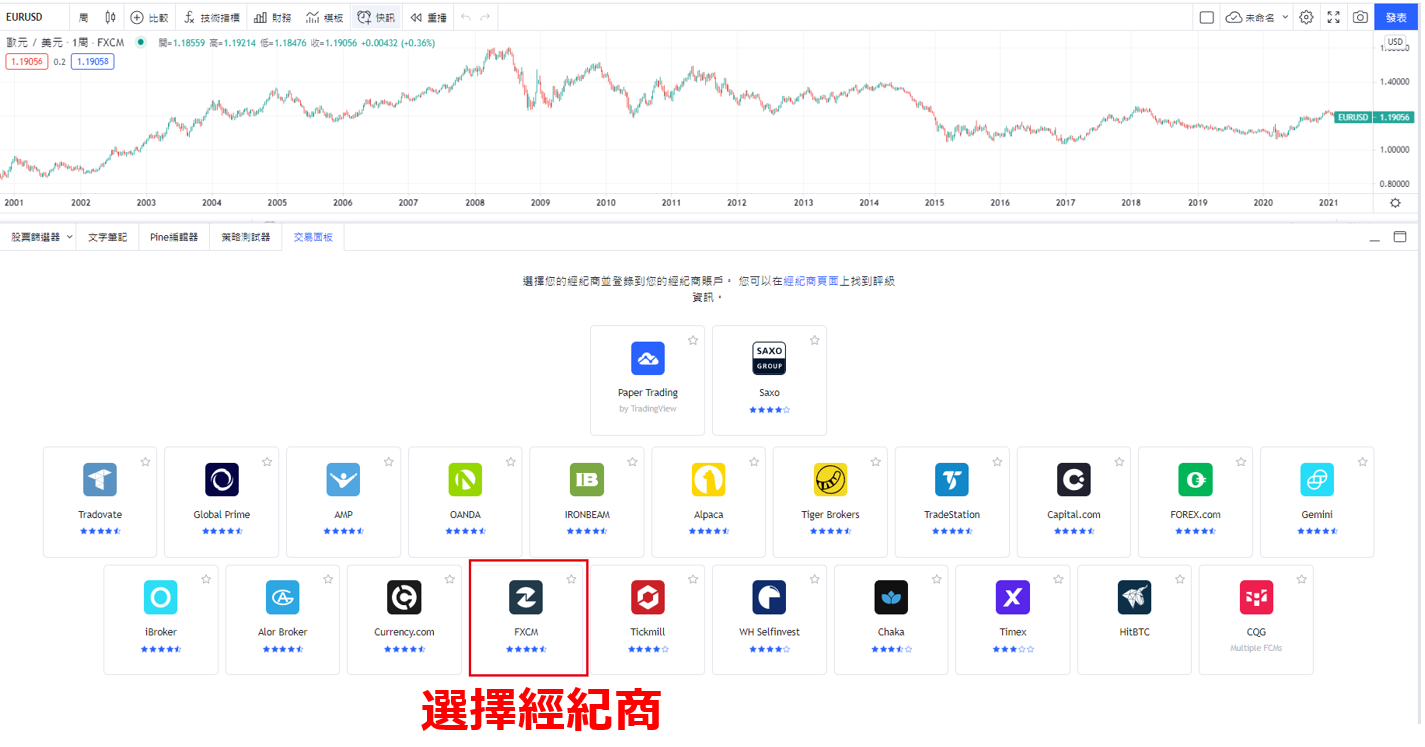
經紀商清單
然後,點擊“繼續”。
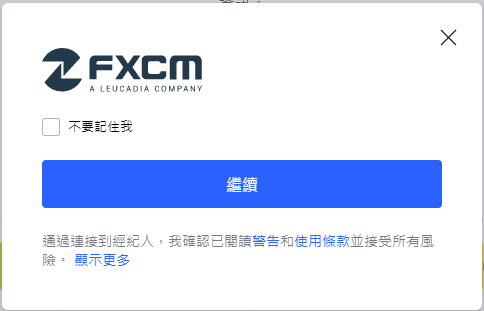
登入經紀商帳號
第四步:輸入帳號訊息登入
- 選擇真實交易帳戶
- 輸入經紀商帳號與密碼
- 點擊“Sign in”登入。
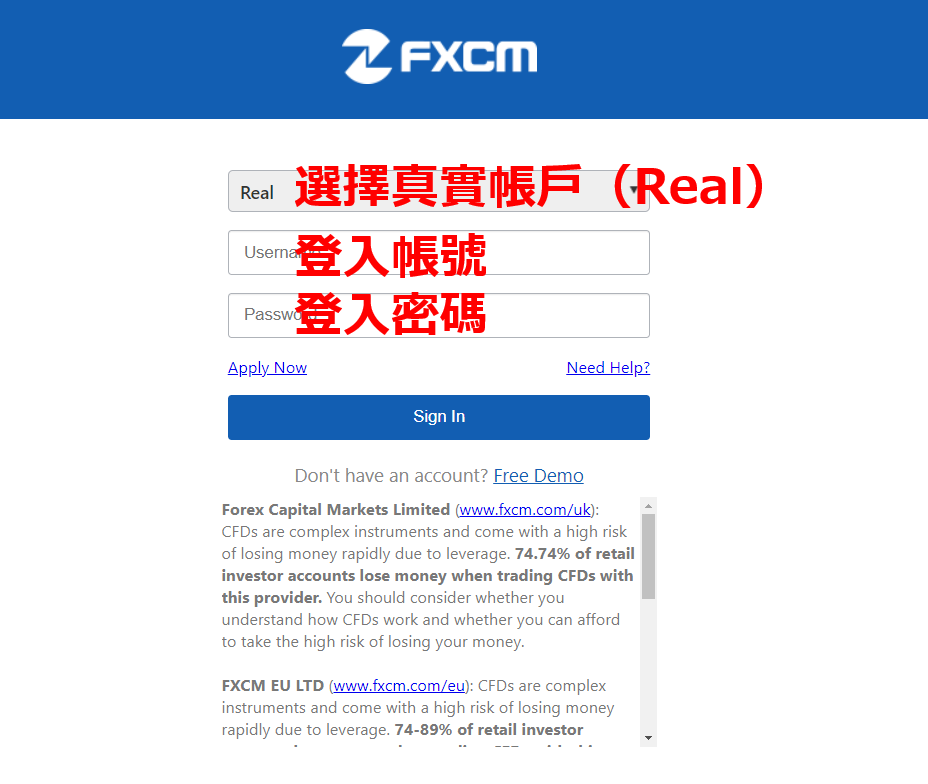
TradingView登入經紀商帳號
第五步:綁定帳號
完成登入後,點擊“Approve”,同意將TradingView帳號與經紀商帳號綁定。
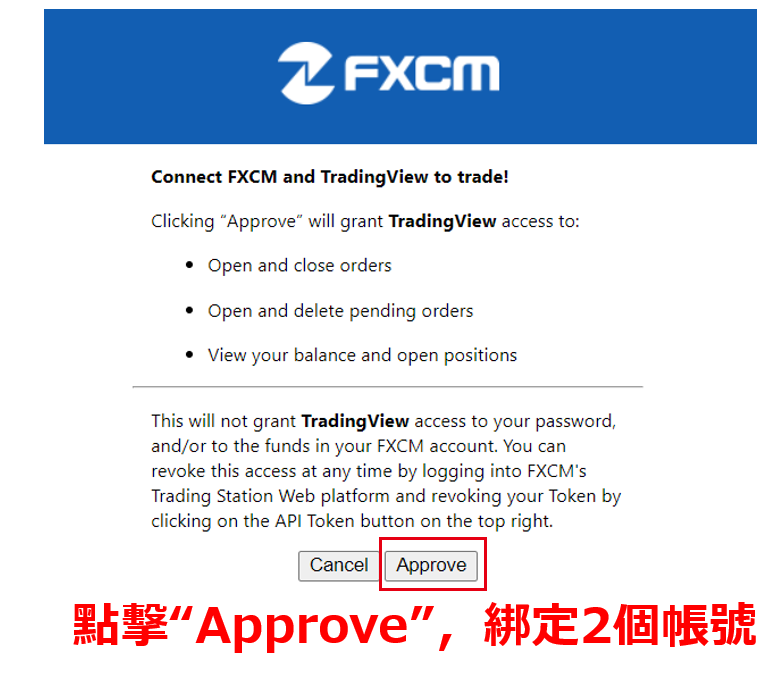
綁定帳號
等待一會,經紀商帳號與TradingView帳號就綁定成功了。
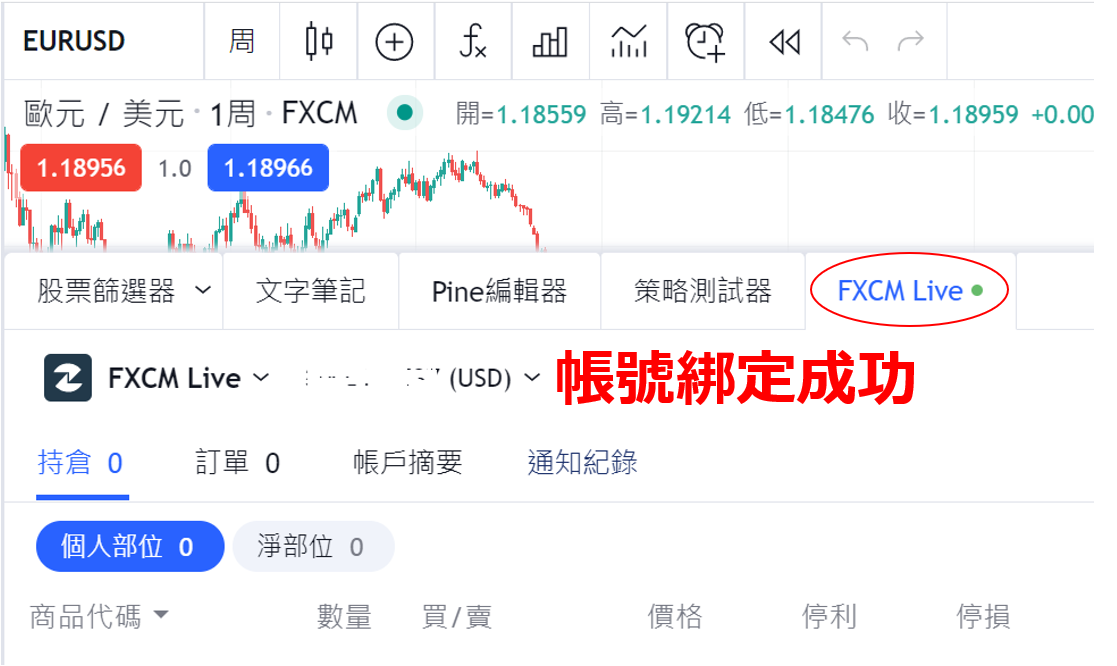
綁定帳號
以上就是綁定帳號的教學內容,有關下單、平倉等教學內容,我將在之後的文章繼續介紹。
延伸閱讀: